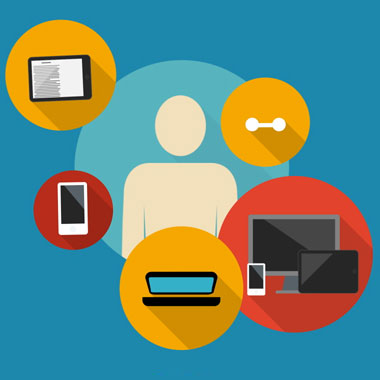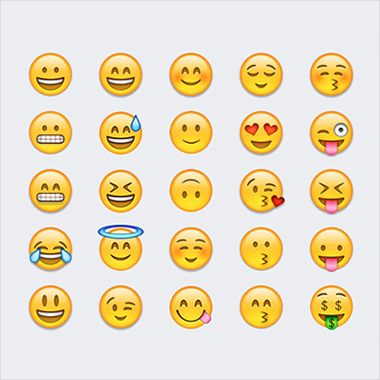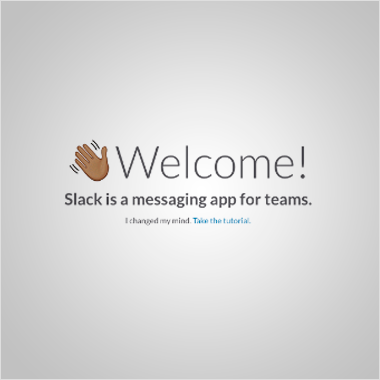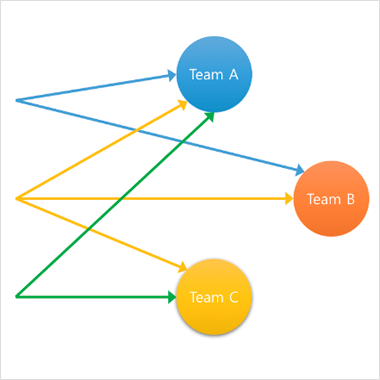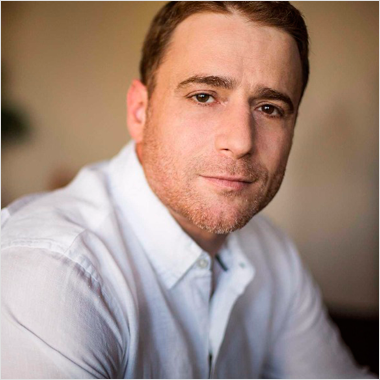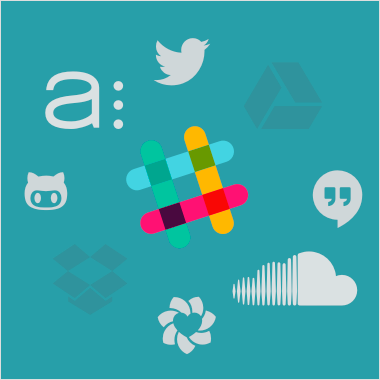IT/모바일
지금까지 살펴본 내용으로, 팀을 생성하고 협업에 참여해야 하는 사람들을 초대했고 적절히 채널 생성과 권한 부여까지 마쳤습니다. 어느 도구나 마찬가지지만 새로운 도구에 익숙해지기 위해서는 자주 사용하고 살펴봐야 합니다. 그런데 우리가 일상의 업무를 수행하고 다른 사람과 협업할 때 사용하는 도구는 정말 많고 다양합니다. 클라우드 저장공간에 파일을 올려두고 공유하거나 공정의 진척을 관리하고 이슈를 관리/기록하기 위해 다양한 서비스를 이용합니다.
슬랙은 분명 커뮤니케이션을 위한 최고의 도구지만 이런 기능까지 다 제공하지는 않습니다. 대신, 슬랙이 그 중심에서 허브(hub) 역할을 할 수 있도록 많은 외부 서비스, 시스템과의 연동 기능을 제공하고 있습니다.
1) 에코시스템(eco-system)이란?
팀마다 혹은 개인마다 선호하는 툴이 다를 수 있고, 회사의 정책이나 규정에 따라 사용해야 하는 서비스가 정해져 있을 경우가 많습니다. 그래서 슬랙은 모든 협업의 가능을 제공하기 보다는 에코시스템(eco-system)을 만드는 방법을 택한 것입니다. 이름만 들어도 알 수 있는 서비스들이 이미 슬랙 에코시스템의 핵심인 앱 디렉터리(App Directory)에 등록되어 있고 점점 더 많은 서비스가 자신들의 이름을 올리고 있습니다.
앱 디렉터리는 애플의 앱 스토어(App Store)나 구글의 플레이 스토어(Play Store)처럼 플랫폼을 위한 서드파티(Third Party) 애플리케이션 혹은 플러그인의 경연장입니다. 슬랙 공식 웹 사이트의 앱 디렉터리에서 제공되는 서비스는 누구든지 자신의 슬랙 팀 공간과 연결할 수 있습니다. 슬랙을 통해 공식적으로 제공되는 서비스들입니다.
“공식적”이라는 단어는 앱 디렉터리와 커스텀 인테그레이션(Custom Integration)을 나누는 중요한 기준입니다. 구글 드라이브(Google Drive)나 깃허브(GIthub)처럼 널리 사용하는 서비스는 소정의(?) 공식 프로세스를 거쳐 앱 디렉터리라는 에코시스템을 통해 슬랙 사용자에게 공급될 수 있습니다. 앱 디렉터리에서 제공되는 서비스는 이미 널리 알려진 서비스부터 상용 서비스나 대중을 대상으로 누구나 사용할 수 있도록 준비된 서비스인 경우가 많습니다.
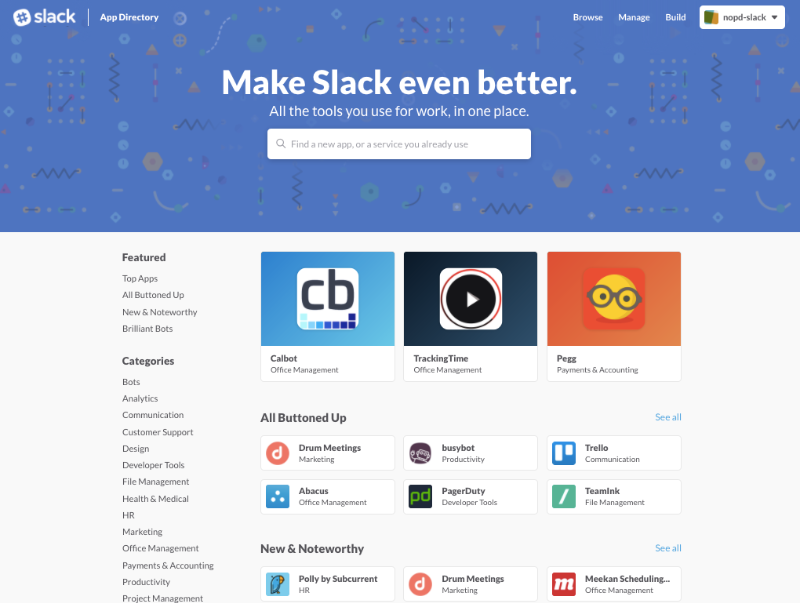
[그림] 슬랙 앱 디렉터리에는 이미 수많은 서비스들이 등록되어 있습니다!
하지만 어떤 기능이나 서비스는 외부로 노출하지 않고 특정한 팀에서만 활용되어야 할 경우가 있습니다. 이런 경우에는 비슷한 개발 과정을 거치되 제한적인 팀에서만 사용할 수 있도록 ‘커스텀 인테그레이션’이라는 방식으로 슬랙에 병합될 수도 있습니다.
커스텀 인테그레이션은 조직이나 회사 등 이해 관계에 따라 구현될 내용이나 정책이 달라질 수 있습니다. 이 방식을 통해 구현될 수 밖에 없는 경우나 회사의 규정이나 방침에 따라 외부의 범용 서비스를 이용하지 못하는 경우가 아니라면, 일부러라도 앱 디렉터리에 서비스를 제공하는 서비스 제공자(Service Provider)를 선택하여 기존 프로세스를 마이그레이션하는 것도 슬랙의 활용성을 높이는 데 분명 도움됩니다. 외부 서비스 접근이 제한적인 기업, 혹은 자사의 서비스를 일상 업무에 꼭 활용해야 하는 경우를 제외한다면 앱 디렉터리에 등록되어 있는 많은 서비스들을 슬랙 팀에 연동해서 사용하는데 큰 이슈는 없을 것입니다.
2) 구글 드라이브 연동하기
웬만한 사용자에게는 이미 익숙한 구글 드라이브(Google Drive)를 연동해보겠습니다.
1. 슬랙 팀에 구글 드라이브를 연결하기 위해서 슬랙 클라이언트에서 팀 이름을 클릭 후 “Apps & Integration” 메뉴를 선택합니다.
2. 앱 디렉터리 화면이 열리면, 검색창에 “google drive”를 입력합니다.
3. 목록에서 가장 상단에 위치한 구글 드라이브를 선택합니다.
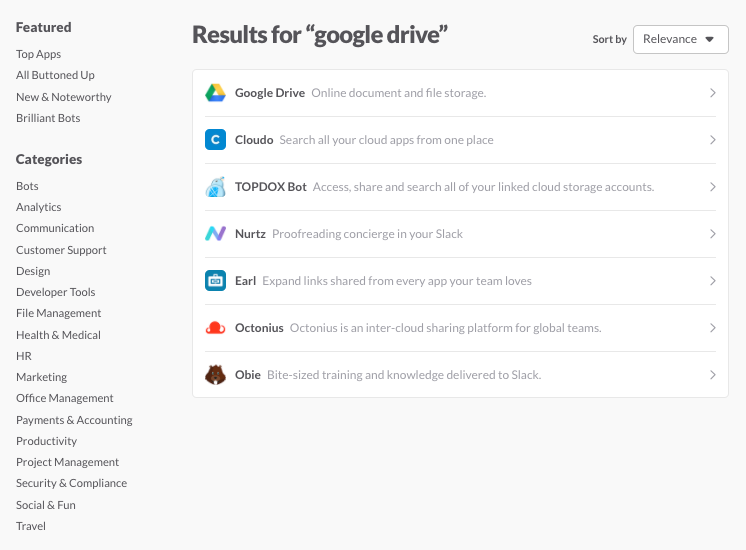
4. 왼쪽에 위치한 초록색 인스톨 버튼을 클릭하면 구글 드라이브 기능 설치에 대한 보다 자세한 안내가 출력됩니다.
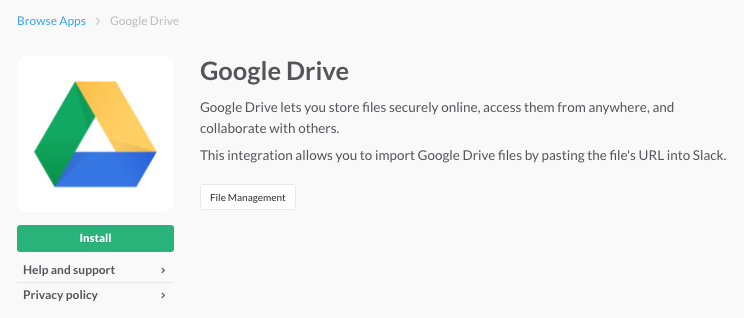
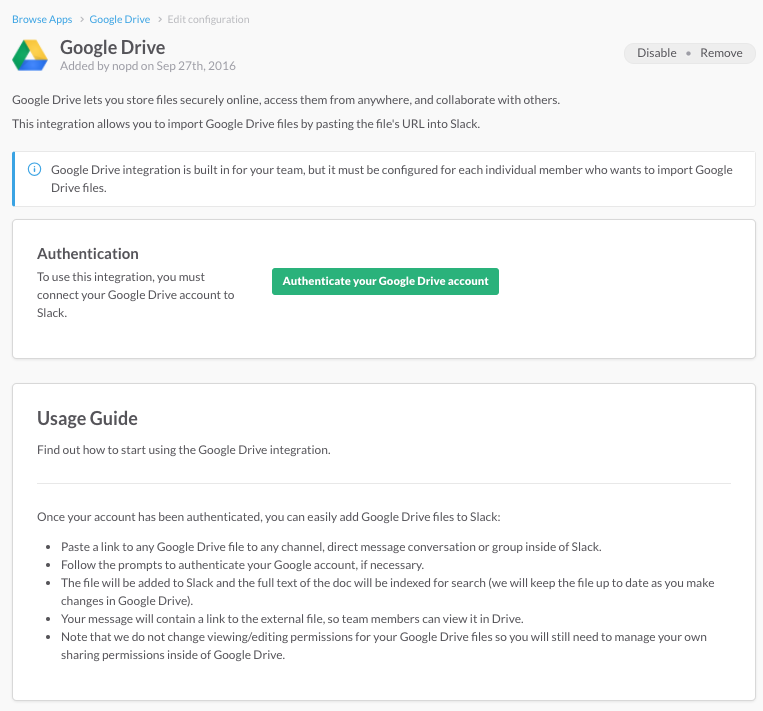
팀에 연동하려는 서비스나 앱에 따라 다르겠지만 구글 드라이브의 경우 슬랙에서 URL 을 붙여넣기 했을 때 기능이 동작하며, 개별 사용자들이 별도의 구글 인증을 진행해야만 정상적인 사용이 가능합니다. 화면의 안내를 잘 살펴보고 인증 절차를 진행하면 슬랙 팀에 구글 드라이브를 연동하는 절차는 끝납니다. 앱 디렉터리에 등록된 다른 서비스들도 비슷한 절차를 거쳐 팀에 연동할 수 있습니다.
이 글은 http://nopdin.tistory.com에 동시연재 중입니다.
NoPD 노승헌(@ds1dbx) 님의 더 많은 글을 보시려면 블로그를 방문해주세요.
이전 글 : FRP로 이벤트 처리의 여섯 재앙 퇴치하기 (2/2)
다음 글 : FRP로 이벤트 처리의 여섯 재앙 퇴치하기(1/2)
최신 콘텐츠